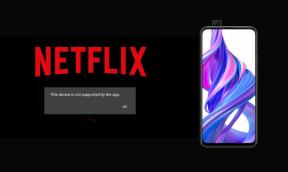Método fácil para fazer root ao Vivo Y91c usando Magisk [sem necessidade de TWRP]
Rooting Smartphone / / August 05, 2021
Se você possui um smartphone Vivo Y91c e estava disposto a mexer nele, você está no lugar certo! Leia com atenção para descobrir como você pode facilmente root Vivo Y91c (PD1818HF) usando Magisk sem TWRP. Temos todos os downloads necessários, pré-requisitos e um guia detalhado sobre como você pode fazer isso, então continue lendo!
No entanto, a verdadeira diversão começa quando você começa a brincar com o seu telefone, e isso inclui fazer o root. Com o passar dos anos, embora a demanda por fazer o root em telefones Android tenha caído substancialmente, é tão divertido quanto antes e realmente abre as portas do seu smartphone. Com um Vivo Y91c com root, você pode fazer coisas que não consegue em um telefone sem root. Isso inclui ser capaz de acessar os arquivos do sistema ou usar aplicativos que podem executar tarefas poderosas que exigem root. Você pode usar serviços como o Greenify, que também ajudam a economizar bateria.
![Método fácil para fazer root ao Vivo Y91c usando Magisk [sem necessidade de TWRP]](/f/a8c102d0fcae01bfd98ddd1d2936095e.jpg)
Índice
- 1 O que é Magisk?
-
2 Etapas para fazer root Vivo Y91c usando Magisk
- 2.1 Pré-requisitos
- 2.2 Downloads necessários:
- 3 1. Como extrair e corrigir a imagem de inicialização usando Magisk?
-
4 2. Como instalar a imagem de inicialização corrigida no Vivo Y91c
- 4.1 Como verificar se o seu telefone tem uma raiz sem sistema?
O que é Magisk?
Antes do Magisk ser lançado há alguns anos, o método go to ou serviço que as pessoas usavam para fazer o root em seus telefones costumava ser SuperSU, e ainda é bastante desejável, pois suporta quase todos os dispositivos Android lá. No entanto, com Magisk veio o conceito de raiz sem sistema. Isso significa que você pode modificar os componentes do sistema sem realmente adulterar os arquivos do sistema. Magisk faz isso alterando e armazenando arquivos temporários na partição de inicialização, ao invés de modificar os arquivos reais do sistema. Esse método não apenas é muito mais seguro, mas também é efetivamente mais rápido e eficiente. Magisk também vem com um aplicativo Magisk Manager lindamente projetado, que é um hub completo para verificar as estatísticas do dispositivo, seu status de root e até mesmo baixar e instalar vários módulos em seu telefone.
Com tudo isso dito e resumido, vamos finalmente dar uma olhada em como você pode Root Vivo Y91c usando Magisk e tirar o máximo proveito do seu dispositivo!
Etapas para fazer root Vivo Y91c usando Magisk
Lembrar,
- Após o enraizamento, isso pode anular a garantia do seu telefone.
- O enraizamento irá bloquear as atualizações OTA
Antes de prosseguir para as etapas de piscar, você precisa seguir alguns,
Pré-requisitos
- Certifique-se de ter carga de bateria suficiente em seu telefone para evitar interrupções durante a instalação do patch.
- Antes de realizar qualquer modificação, faça backup dos dados do seu dispositivo.
- Este arquivo de imagem é estritamente para Vivo Y91c (PD1818HF) apenas. Não o use em nenhum outro dispositivo Android.
- Você precisa de um PC / laptop com um cabo micro USB para se conectar.
- Certifique-se de baixar todos os arquivos necessários em seu PC / laptop
Downloads necessários:
- Baixe ADB e Fastboot arquivos. (janelas/MAC)
- Baixar e instalar Drivers USB Vivo.
- Download mais recente Vivo Y91c Stock ROM
- Baixar e instalar Ferramenta SP Flash no seu PC
Atenção
Desbloquear o bootloader do seu dispositivo irá anular sua garantia. O processo também apagará todos os seus dados, incluindo fotos, vídeos, aplicativos e chamadas. Nós, em GetDroidTips, não somos responsáveis por qualquer boot loop ou travamento imprevisto que possa ocorrer em seus dispositivos. Todos os nossos guias são pesquisados exaustivamente e fornecem apenas os meios corretos para seguir o procedimento. Prossiga com cuidado e siga cada etapa com muito cuidado.
1. Como extrair e corrigir a imagem de inicialização usando Magisk?
- Em primeiro lugar, baixe e extraia a ROM para o seu PC.
- Conecte seu dispositivo via cabo USB e copie apenas o arquivo boot.img da pasta extraída para o armazenamento do dispositivo
- Abra o Magisk Manager. Quando uma janela pop-up aparecer solicitando a instalação do Magisk, selecione INSTALAR e escolha instalar novamente.
- Toque em “Patch Boot Image File”.

- Navegue até o armazenamento interno e selecione a imagem de inicialização do seu telefone que você transferiu anteriormente.
- Aguarde alguns segundos. Magisk começará a corrigir a imagem de inicialização.
- Assim que a imagem de inicialização tiver sido corrigida, copie o “patched_boot.img” do armazenamento interno e substitua-o na mesma pasta ROM extraída em seu PC.
Agora você pode seguir a segunda etapa para atualizar o arquivo de imagem de inicialização corrigido.
2. Como instalar a imagem de inicialização corrigida no Vivo Y91c
Siga o link fornecido para instalar a imagem de inicialização corrigida no Vivo Y91c (PD1818HF):
Em alguns casos, se o método acima não funcionar em seu Vivo Y91c, tente através do método ADB fastboot.
- Depois de extrair a ferramenta fastboot ADB, você deve mover a imagem de inicialização corrigida para a mesma pasta. Segure a tecla SHIFT e clique com o botão direito do mouse para abrir a janela de comando / PowerShell.
- Execute o seguinte comando no prompt de comando aberto.
recuperação de flash de inicialização rápida [nome do arquivo.img]
Substitua [filename.img] pelo nome do arquivo TWRP Recovery img que você baixou seguido pela extensão .img.
- O processo de piscar começará. Uma vez feito isso, corra.
reinicialização fastboot
Como verificar se o seu telefone tem uma raiz sem sistema?
- Baixe e instale o Aplicativo Magisk Manager APK e inicie-o.
- Para verificar se você tem root sem sistema, verifique a parte superior da tela e se você vê todas as opções com Green Tick, o que significa que você fez o root e contornou o SafteyNet com sucesso.
Isso é tudo, pessoal! Se ajudamos você a fazer o root em seu Vivo Y91c, estamos felizes por podermos ser úteis. Se você tiver alguma dúvida sobre o guia, informe-nos abaixo. Será um prazer ajudá-lo!
Sou redator de conteúdo técnico e blogueiro em tempo integral. Como adoro o Android e o dispositivo do Google, comecei minha carreira escrevendo para o sistema operacional Android e seus recursos. Isso me levou a iniciar o "GetDroidTips". Concluí o Mestrado em Administração de Empresas na Mangalore University, Karnataka.
![Método fácil para fazer root ao Vivo Y91c usando Magisk [sem necessidade de TWRP]](/uploads/acceptor/source/93/a9de3cd6-c029-40db-ae9a-5af22db16c6e_200x200__1_.png)
![Método fácil de fazer root MTC Smart Light usando Magisk [sem necessidade de TWRP]](/f/966aad5891fef34d15466743b8376c84.jpg?width=288&height=384)